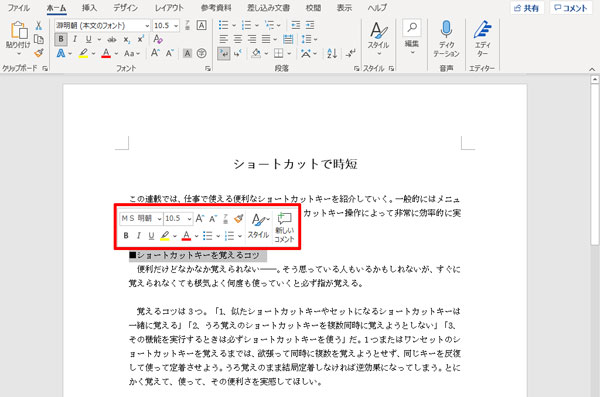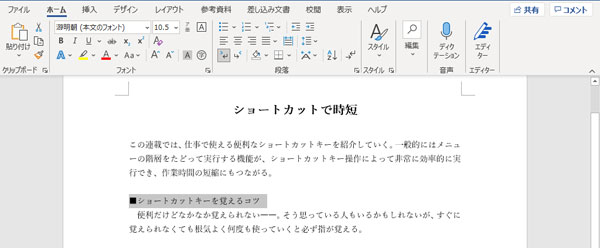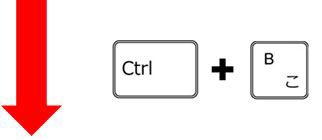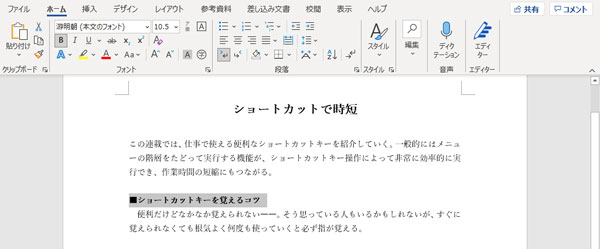この連載では、仕事で使える便利なショートカットキーを紹介していく。一般的にはメニューの階層をたどって実行する機能が、ショートカットキー操作によって非常に効率的に行えて、作業時間の短縮にもつながる。今回は、Wordの文字装飾に使えるショートカットキーを紹介しよう。
Wordで一番よく使う文字装飾は「ボールド」という方も多いのではないだろうか。ボールドは強調したい部分を太字にする装飾だ。ボールドにするには、まずその部分の文字列をドラッグして指定する。すると、近い場所に最低限の文字装飾メニューが表示されるので、それをマウスでクリックすれば簡単に装飾できる。ただ、カーソル操作によってはそのメニューが消えてしまい、結局上部のアイコンを利用せざるを得なくなる。それなら最初から「ショートカットキーを使う」と決めておいたほうが、便利で時短にもなる。
キーの[B]は、ボールド(Bold)の「B」なので覚えやすいだろう。また、[Ctrl]キーを左手の小指で、[B]キーを左手の人さし指で押せば片手で完結する。「右手(マウス)で文字列を指定し、左手で太字を設定」と流れ作業でできるので、数カ所あっても次々と設定していける。なお、行全体を選択する場合は、文字のドラッグではなく左の余白部分をクリックすればよい。
ボールドの次によく使うとしたら、「斜体」と「アンダーライン」ではないだろうか。こちらもショートカットキーが用意されている。
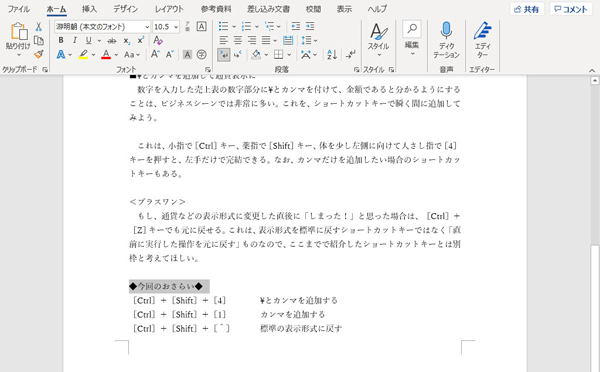
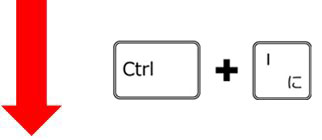
[caption id="attachment_40920" align="aligncenter" width="600"]
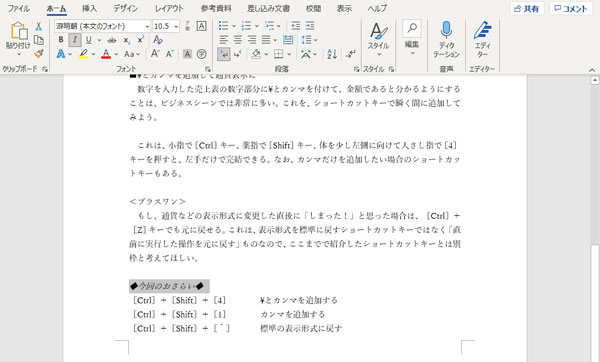
文字列を選択し、[Ctrl]+[I]キーを押すと斜体になる[/caption]
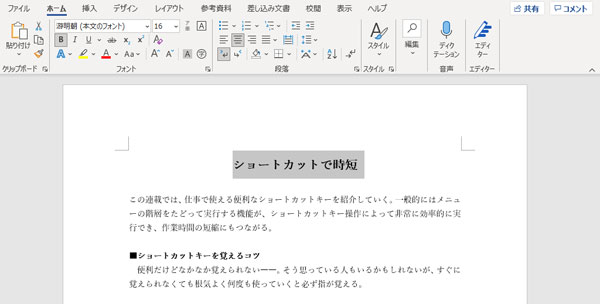
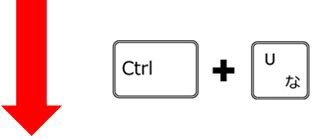
[caption id="attachment_40923" align="aligncenter" width="600"]
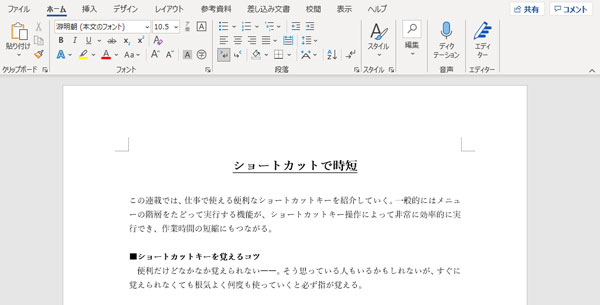
文字列を選択し、[Ctrl]+[U]キーを押すとアンダーラインが引かれる[/caption]
「斜体」は「イタリック(Italic)」の「I」、アンダーラインは「Underline」の「U」なので、意味を理解すればすぐに覚えられる。アンダーラインはスタンダードな細い1本線が引かれる。
なお、ここで紹介した3つのショートカットキーは、再度実行すると装飾が消去されるので元に戻せる。
ショートカットキーを覚えるコツ
前回と同じだが、改めて3つのコツをお伝えしよう。
1.似たショートカットキーやセットになるショートカットキーは一緒に覚える
2.うろ覚えのショートカットキーを複数同時に覚えようとしない(一つずつ習得する)
3.該当機能を実行するときは必ずショートカットキーを使う
1については、ここで紹介するものをセットで覚えていってほしい。2については、自分自身が一度に覚えやすい量を見極めてほしい。3については、覚え切っていないうちは時間がかかるかもしれないが、慣れれば自在に使えるようになる。後々の財産(スキルアップ)のために、最初は少し無理をしてでもショートカットキーを使っていこう。
<プラスワン>
複数箇所に同じ装飾を施したいときは、最初の箇所を指定した後、[Ctrl]キーを押した状態で次の範囲を指定する。[Ctrl]キーを押したまま次々と範囲を指定し、最後にショートカットキーを押せば一気に装飾できる。ただ、広範囲にわたる場合はスクロールしながらの作業になるため、操作が多少煩雑になる。個別に行うか、まとめて装飾するかは、設定する範囲によって使い分けるとよいだろう。
◆今回のおさらい◆
[Ctrl]+[B] 文字をボールド(太字)にする
[Ctrl]+[I] 文字を斜体にする
[Ctrl]+[U] 文字にアンダーラインを付加する
【ダウンロード】
【Word編】文字装飾をショートカットで操る のお試しファイルのダウンロードはこちらから(Wordファイル)